工具/原料:
系统版本:windows10系统
品牌型号:惠普战66五代
软件版本:小白三步装机版工具、魔法猪装机软件
方法/步骤:
方法一:借助小白三步装机版工具给惠普电脑重装win10系统
1、先打开电脑上的小白三步装机版工具,选择需要安装的win10系统,点击立即重装。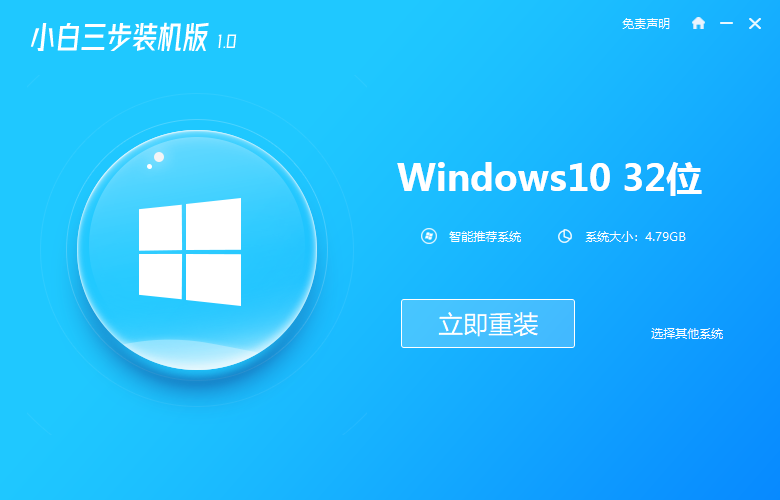
2、等待系统镜像文件以及设备驱动等下载。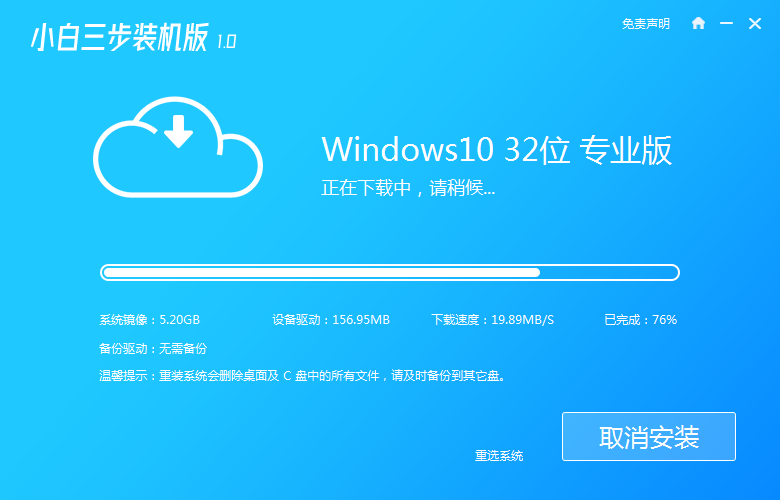
3、系统环境部署完成之后,选择立即重启。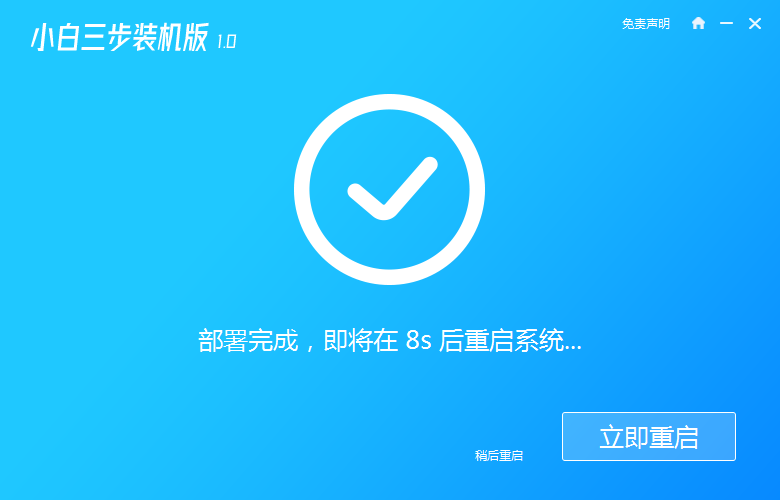
4、重启之后进入启动管理器的页面,选择XiaoBai PE-MSDN按回车进入PE 系统页面。
5、接着电脑进入到 PE 系统中,进行安装win10系统,安装完成后再次点击立即重启电脑。
6、重启电脑之后耐心等待安装完成,直至进入系统桌面就说明惠普电脑重装win10系统完成啦。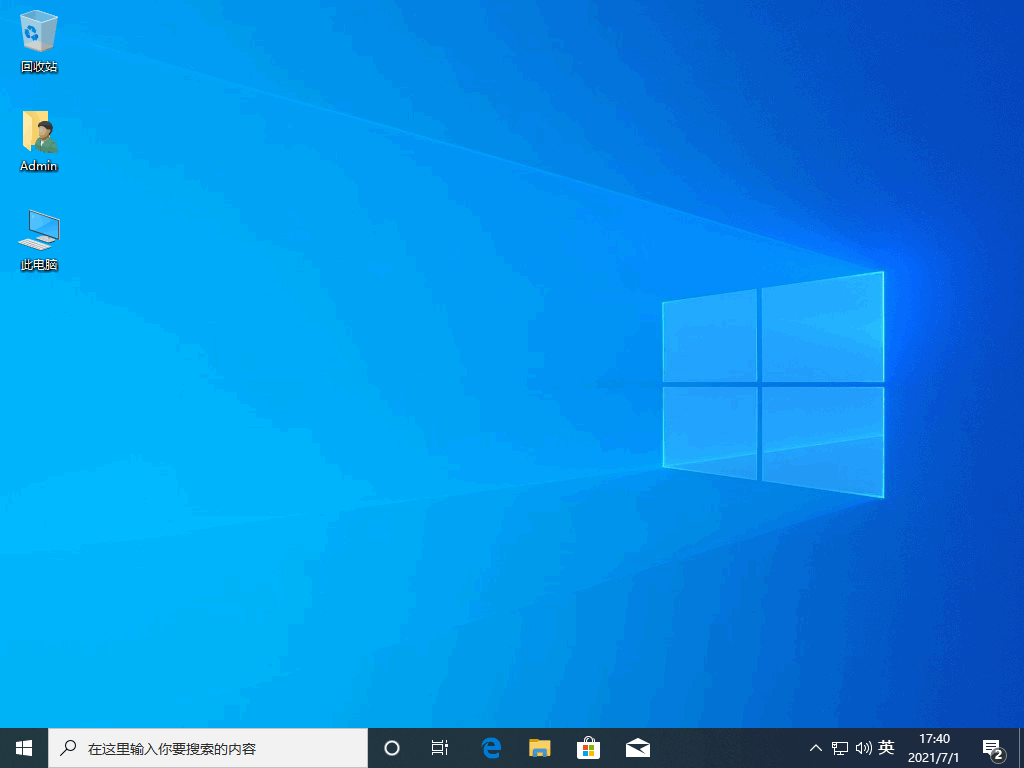
方法二::一键重装win10http://www.mofazhu.com/
1、下载魔法猪装机软件,打开并运行,选择要安装的系统版本,点击下一步。
2、等待下载搜集系统镜像、设备驱动等装机资源。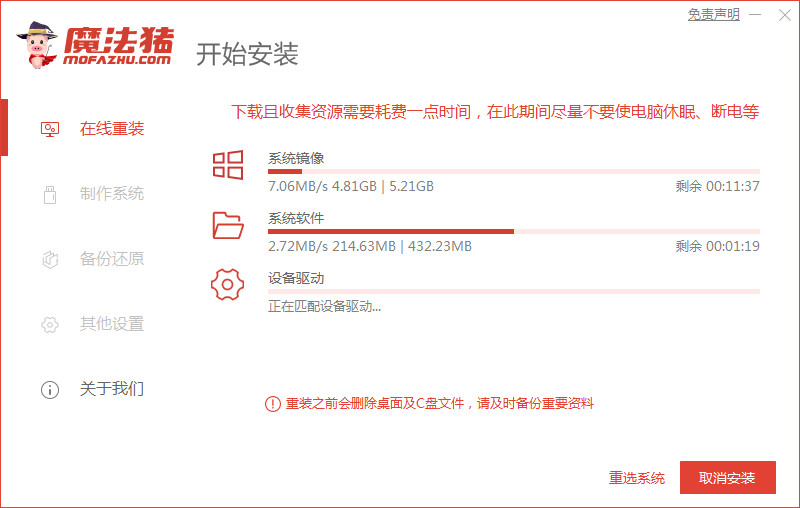
3、等待部署安装环境结束后,点击立即重启。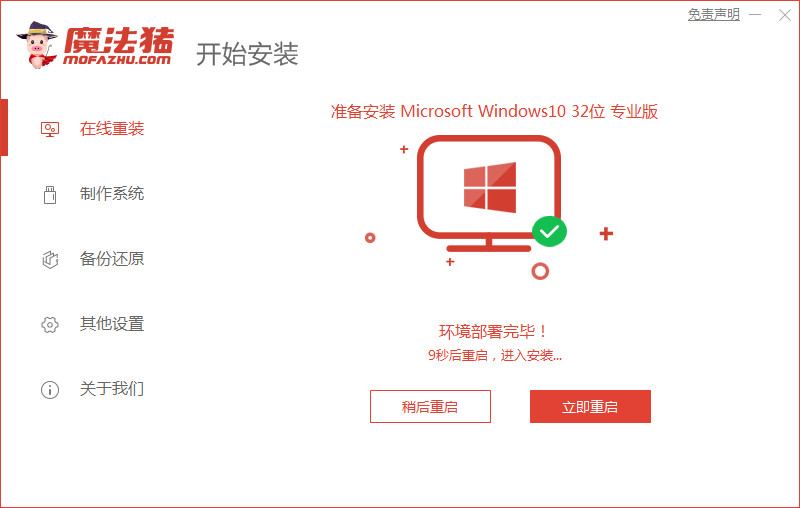
4、进入启动管理器界面,选择第二项回车。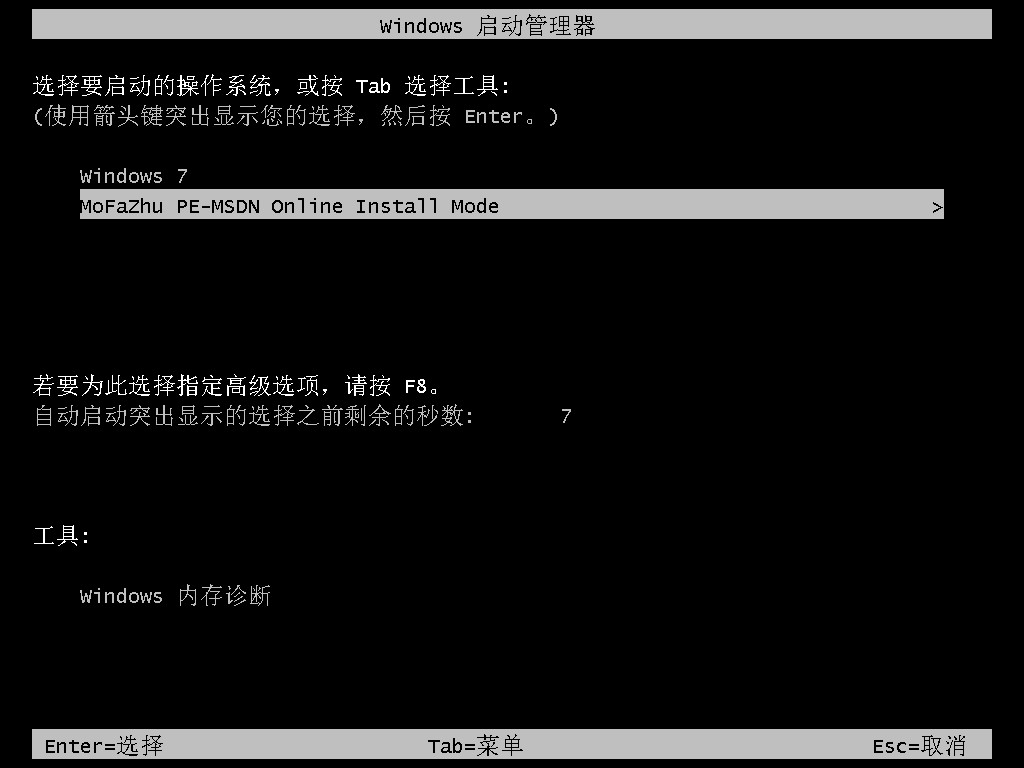
5、等待系统自动安装完成后点击立即重启。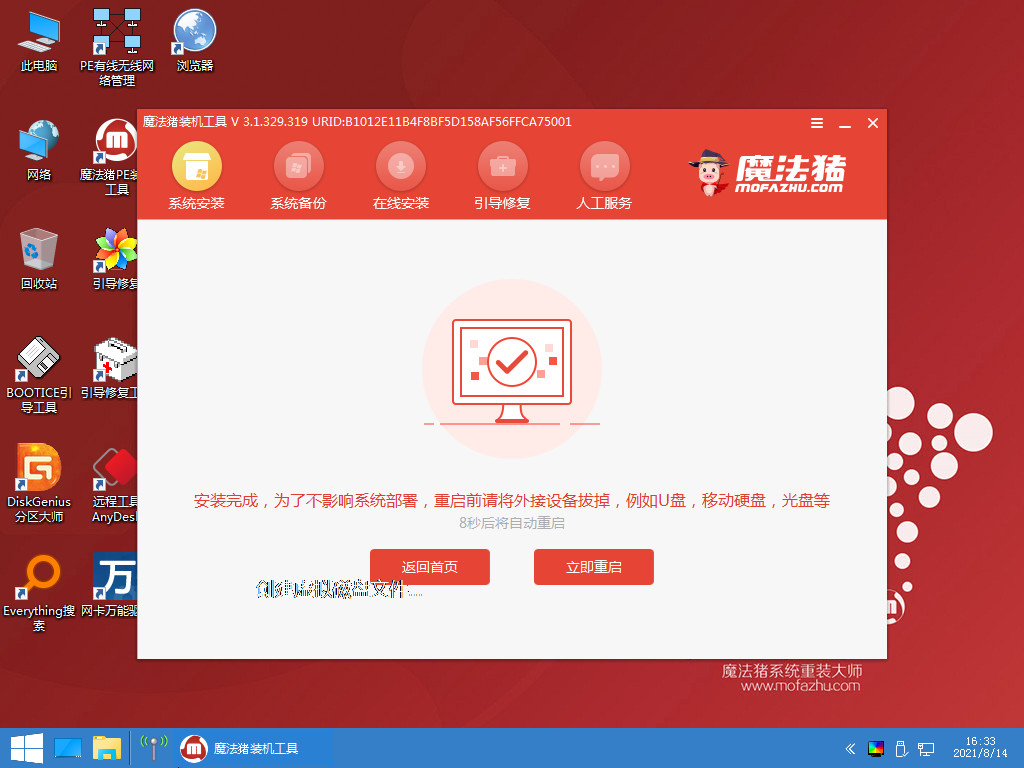
6、进入到系统桌面后,安装结束。
总结:
方法一:借助小白三步装机版工具给惠普电脑重装win10系统
打开电脑上的小白三步装机版工具,选择需要安装的win10系统等待系统镜像文件以及设备驱动等下载。
方法二::一键重装win10
魔法猪装机软件,打开并运行,选择要安装的系统版本进入到系统桌面后,安装结束。